So wechseln Sie von einem iPhone zu einem Android-Telefon
Veröffentlicht: 2022-01-29Apple iPhone-Nutzer haben einst auf die Armee von Android-Handys da draußen herabgesehen – und seien wir ehrlich, viele tun das immer noch –, aber das ist heutzutage eine harte Haltung. Android-Apps florieren und die Auswahl an Mobiltelefonen ist erstaunlich, dank Herstellern wie Samsung, Motorola, OnePlus und sogar Google selbst.
Sie können ein Android-Telefon mit beliebig vielen Kameras, Bildschirmen jeder Größe und – ja – sogar Kopfhöreranschlüssen und erweiterbarem Speicher erhalten. Und vergessen Sie nicht die wirklich ausgefallenen Designs wie das Galaxy Z Fold 2.
Wenn dich das alles reizt, umzusteigen, ist das verständlich. Vielleicht finden Sie Apples Einfluss auf das iOS-Ökosystem nervig. Android mag unter einer starken Fragmentierung leiden – Tausende von Versionen des Betriebssystems laufen auf Hunderten von Geräten – aber genau aus diesem Grund ist es wie Windows oder Linux offener und vielseitiger. Und wenn Sie das richtige Telefon auswählen, erhalten Sie möglicherweise einige dieser Updates.
Natürlich hat jeder Hersteller seine eigenen Vor- und Nachteile. Viele optimieren die Benutzeroberfläche beispielsweise mit verschiedenen Skins und Einstellungen oder fügen Bloatware-Apps hinzu, die Sie möglicherweise nicht möchten. Die einzige Möglichkeit, ein reines Android-Erlebnis zu erhalten, mit Betriebssystem-Updates, die durchkommen, sobald Google sie veröffentlicht, besteht darin, sich ein Mobilteil von Google zu besorgen. Glücklicherweise sind Telefone wie Google Pixel 4a und Pixel 5 hervorragende Optionen, insbesondere für den Preis.
Was tun Sie also, wenn Sie sich für ein Android-Telefon entschieden haben? So migrieren Sie Ihre Daten und machen sich mit Ihrem neuen Telefon vertraut.
Bereiten Sie Ihr iPhone für die Übertragung vor
Sie haben einige Möglichkeiten, Ihre Kontakte, Kalenderereignisse, Notizen und andere Daten zu migrieren. (Und ja, Sie müssen Ihre Apps neu installieren, vielleicht sogar neu kaufen, wenn Sie zu Android wechseln.) Aber es dauert ein paar Schritte.
Töten Sie iMessage
Apples iMessage ermöglicht es Benutzern, sich gegenseitig Nachrichten zu senden, ohne die monatlichen SMS-Textkontingente zu verbrauchen. Auf dem iPhone erscheinen iMessages blau und SMS-Texte grün; Es ist eine einfache Methode, um festzustellen, ob die Person, der Sie eine Nachricht senden, ein iPhone hat oder nicht.
Im Jahr 2014 stellten iPhone-Benutzer, die zu Android wechselten, ohne iMessage zu beenden, fest, dass sie auf ihren neuen Android-Telefonen keine Textnachrichten erhielten. Apple hat ein Tool eingeführt, um denen zu helfen, die im „iMessage-Fegefeuer“ stecken, und es war in den letzten Jahren kein wirkliches Problem, aber es kann nicht schaden, iMessages auszuschalten, bevor Sie Ihr iPhone fallen lassen.
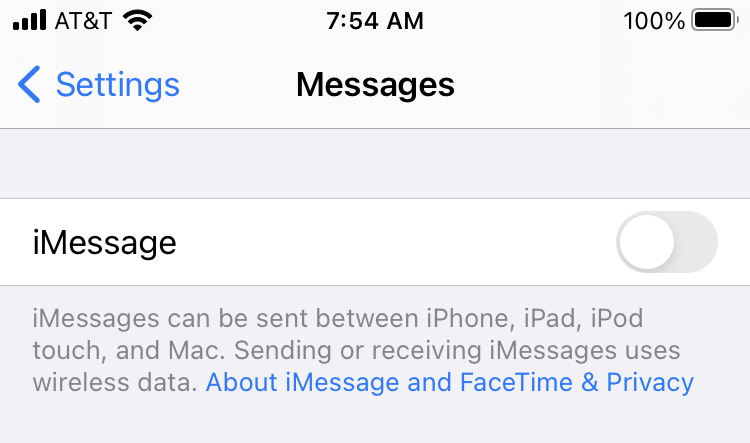
Gehen Sie auf Ihrem iPhone zu Einstellungen > Nachrichten und deaktivieren Sie den Schalter neben iMessage. (Wenn Sie schon dabei sind, gehen Sie zu Einstellungen> FaceTime und schalten Sie das ebenfalls aus.) Sie können experimentieren, indem Sie Nachrichten an Personen senden, von denen Sie wissen, dass sie ein iPhone haben. Wenn die Meldungen grün sind, wurde die Funktion erfolgreich deaktiviert.
Option Eins: Kabelsynchronisation
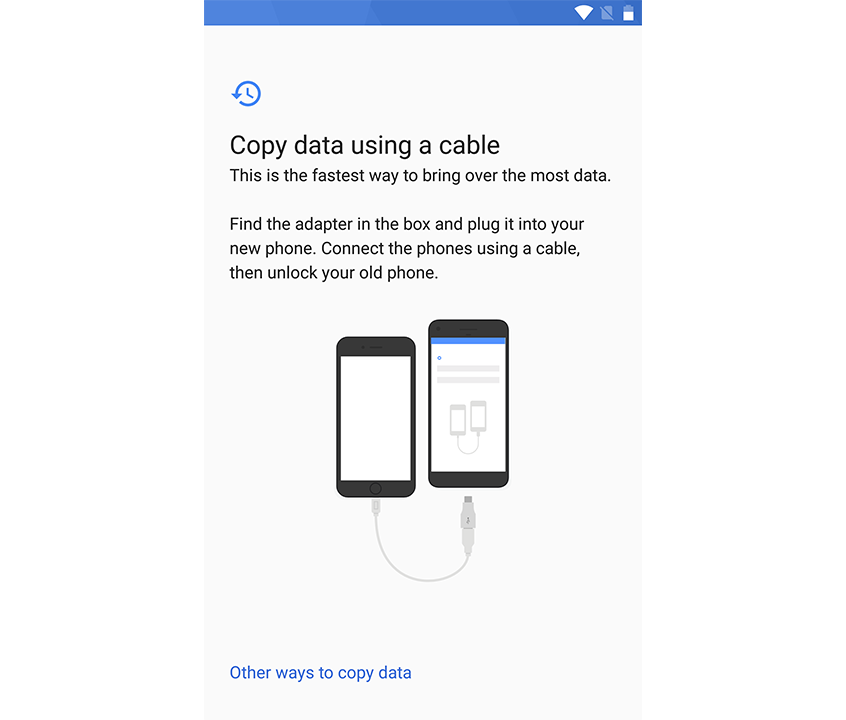
Auf vielen Android-Telefonen können Sie Daten mit dem Lightning-Kabel Ihres iPhones und einem USB-On-The-Go (OTG)-Adapter migrieren. Suchen Sie während der Ersteinrichtung nach einer Eingabeaufforderung, die Sie auffordert, ein altes iPhone anzuschließen, um Daten mit dem Google-eigenen Migrationstool oder Samsung Smart Switch (wenn Sie zu einem Samsung-Telefon wechseln) zu übertragen. Dadurch werden Kontakte, Fotos, Nachrichten und andere Daten auf Ihr neues Gerät verschoben, sodass Sie auswählen können, was migriert wird.
Es kann einige Zeit dauern, bis die Daten kopiert sind, und Sie müssen Ihr iPhone während des gesamten Vorgangs einige Male entsperren, aber es sollte ziemlich einfach sein. Es ist kein PC- oder Cloud-Konto erforderlich, obwohl es eine Version von Samsung Smart Switch für Windows und Mac gibt, wenn Sie den PC lieber als Backup verwenden möchten.
Wenn Ihr Telefon keine USB-Übertragung unterstützt, gibt es einige andere Programme, die Ihren PC als Mittelsmann verwenden, um die Übertragung von iOS auf Android zu vereinfachen (und sie fügen Ihrem PC als Bonus ein Medien-Backup hinzu), wie Syncios Data Transfer-Tool.
Option zwei: Cloud-Synchronisierung
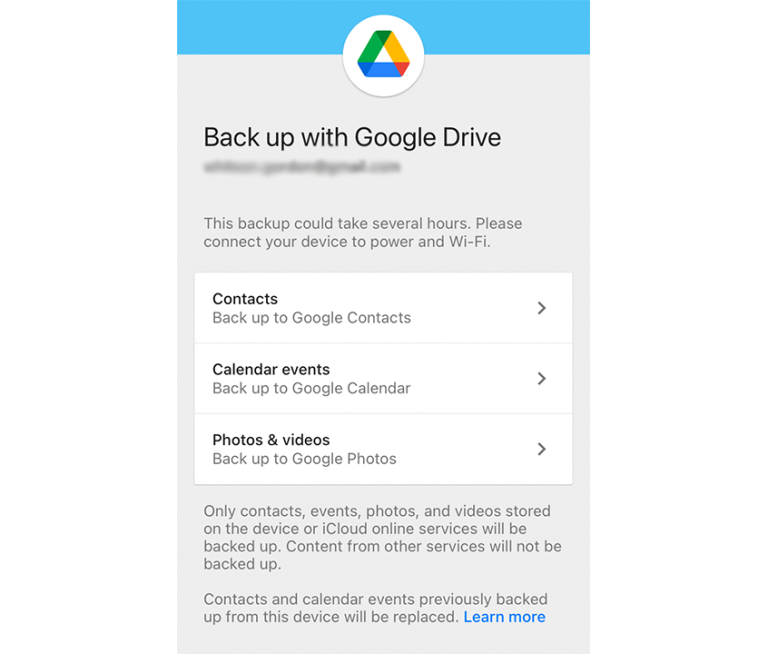
Wenn Sie nicht über die erforderlichen Kabel verfügen und Ihre Daten jetzt migrieren möchten, können Sie einige Daten auch drahtlos synchronisieren. Google empfiehlt offiziell die Verwendung von Google Drive, um Ihre Daten von iOS auf Android zu migrieren, obwohl es nicht so viele Daten wie die oben genannte Kabelmethode verschiebt – nur Kontakte, Kalender und Fotos. Die iOS-App ist ein kostenloser Download, ebenso wie ein Google-Konto.
Öffnen Sie die Google Drive-App auf Ihrem iPhone, tippen Sie oben links auf das Hamburger-Menü und wählen Sie o Einstellungen > Sicherung . Sichern Sie Ihre Kontakte, Kalendertermine, Fotos und andere Daten in den Google-eigenen Diensten. Wenn Sie bereits Google Kontakte, Google Kalender, Google Fotos und andere Apps auf Ihrem iPhone verwenden, sollten Sie dies nicht tun müssen – diese Elemente werden in ihren jeweiligen Android-Apps angezeigt, ohne dass Sie zuerst eine manuelle Sicherung durchführen müssen.
Sobald Sie sich auf Ihrem neuen Telefon bei Ihrem Google-Konto anmelden, sollten alle diese Daten in den Standard-Apps für Kontakte, Kalender und Fotos von Google verfügbar sein.
Süße, süße Musik
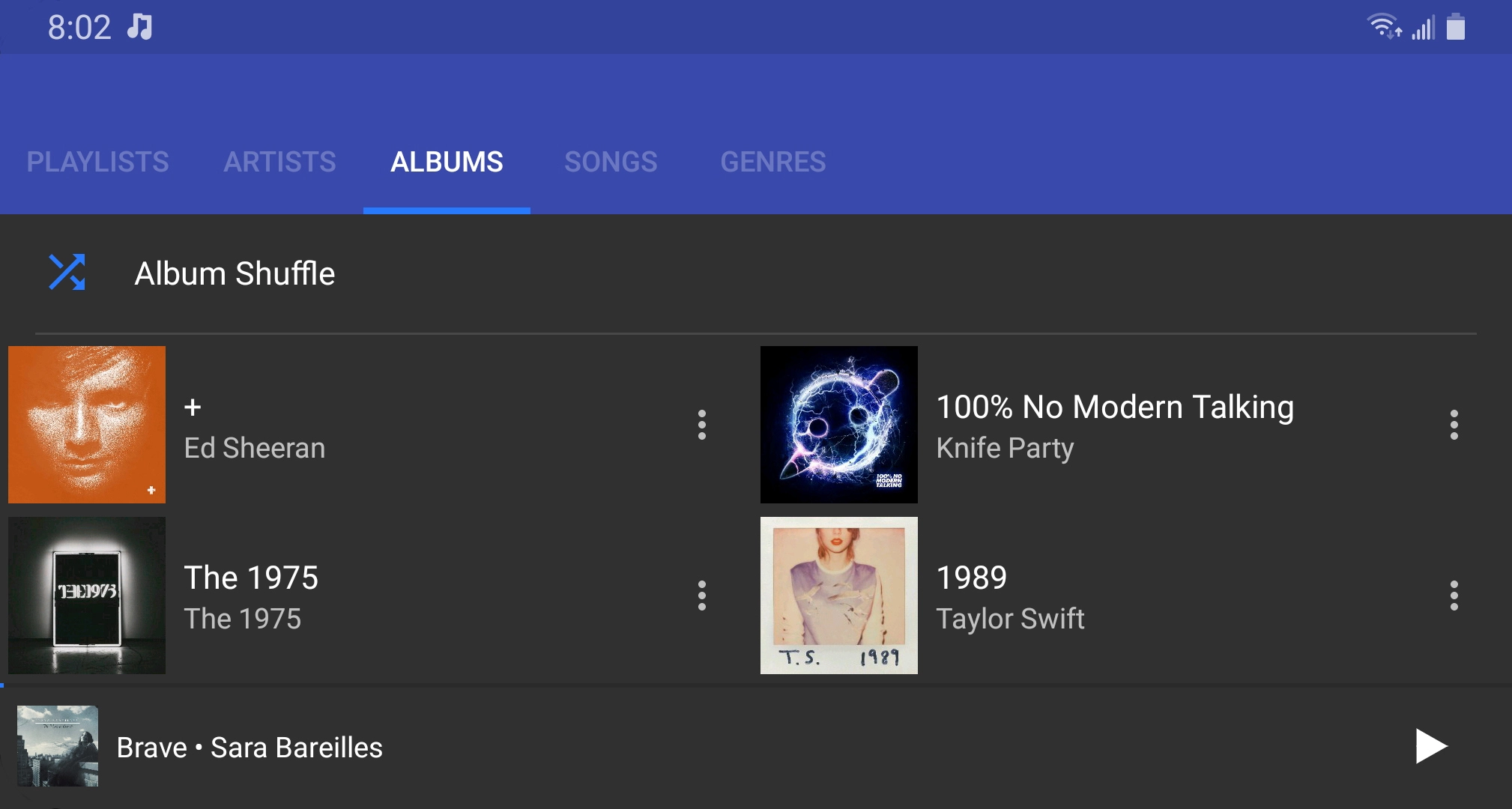
Die beiden oben genannten Optionen bringen die meisten Ihrer Daten – Kontakte, Kalender usw. – auf Ihr neues Telefon, aber Musik ist ein anderes Biest. Apples iTunes begann als Musikgeschäft und wollte sicherstellen, dass die digitale Rechteverwaltung (DRM) der Songs verhindert, dass ein Lied wohl oder übel abgespielt wird, wo immer ein Käufer möchte (dh auf Nicht-Apple-Geräten). Wenn Sie also vor 2009 gekaufte Titel haben, werden sie in den meisten Android-Musik-Apps nicht abgespielt. Musik, die nach 2009 gekauft oder selbst von CD gerippt wurde, wird einwandfrei abgespielt.
Wenn Sie alle Ihre alten MP3s lokal auf Ihrem Telefon speichern möchten, gibt es viele großartige eigenständige Musik-Apps wie Shuttle, die wunderbar funktionieren (mit Ausnahme dieser DRM-geschützten Titel). Sie können diese MP3s über USB über den Windows Explorer direkt von Ihrem Computer auf Ihr Android-Telefon kopieren, aber ich persönlich finde es einfacher, sie mit einem Desktop-Musikplayer wie MediaMonkey zu synchronisieren. MediaMonkey kann sogar Ihre vorhandenen iTunes-Wiedergabelisten importieren, vorausgesetzt, Sie exportieren sie zuerst aus iTunes.
Heutzutage sind lokal gespeicherte MP3s jedoch etwas altmodisch. Wenn Sie zu einem Streaming-Dienst wechseln möchten, können Sie sich Spotify, Amazon Music Unlimited, YouTube Music oder sogar Apple Music ansehen (ja, es ist auf Android). Diese Dienste kosten normalerweise etwa 10 US-Dollar pro Monat, um Streaming-Zugriff auf fast jeden Song zu erhalten. Wenn Sie bereits einen Streaming-Dienst nutzen, melden Sie sich einfach auf Ihrem neuen Telefon bei Ihrem Konto an, und alle Ihre Wiedergabelisten warten dort auf Sie.
Willkommen bei Android
Okay, Sie haben also das neue Mobilteil und alle Daten, die Sie finden können, auf die Android-Plattform verschoben. Wie zum Teufel lernen Sie sich nun mit diesem neuen Telefon zurecht?
Schnittstellenunterschiede
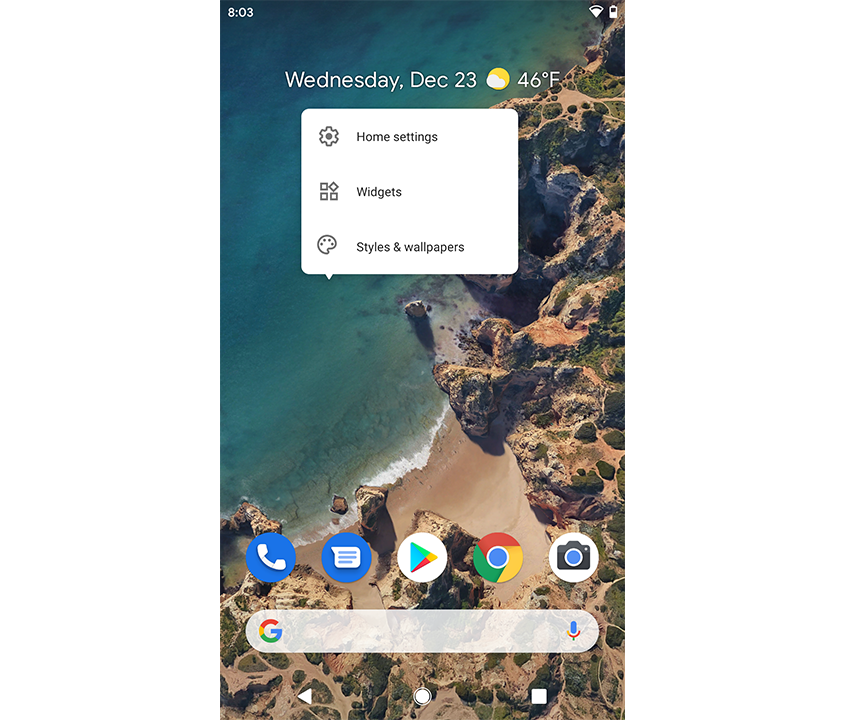
Während das iPhone eine physische Home-Taste auf der Vorderseite hatte – oder im Fall neuerer Telefone eine „Wisch-nach-oben“-Geste entlang der Unterseite – ist Android ein wenig anders. Die Home-Schaltfläche befindet sich in den meisten Fällen am unteren Rand des Bildschirms selbst, und möglicherweise sehen Sie auch Zurück- und Multitasking-Schaltflächen, die Ihnen beim Navigieren auf der Benutzeroberfläche helfen – alles hängt vom Hersteller ab. Möglicherweise haben Sie einen Fingerabdruckscanner auf der Rückseite Ihres Telefons oder auf dem Netzschalter – einige Telefone ermöglichen sowohl das Entsperren von Fingerabdrücken als auch das Entsperren des Gesichts (nimm das, iPhone). Es wird Ihnen diese Funktionen während des Setups vorstellen, und Sie müssen sie nur in Ihr Muskelgedächtnis einarbeiten.

Von unseren Redakteuren empfohlen

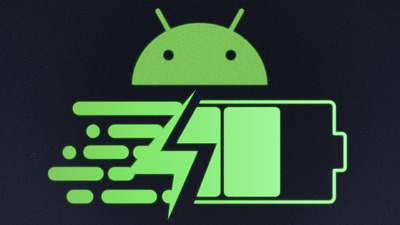

Außerdem werden Sie feststellen, dass nur wenige Ihrer Apps auf dem Startbildschirm angezeigt werden. Um eine Liste aller Ihrer installierten Apps anzuzeigen, wischen Sie auf dem Bildschirm nach oben, um die „App-Schublade“ anzuzeigen. Tippen und halten Sie ein Symbol in der App-Schublade, um es auf Ihren Startbildschirm zu legen, oder ziehen Sie es zur Seite, um neue Startbildschirme zu erstellen, durch die Sie wischen können. Oh, und Sie können jederzeit lange auf eine leere Stelle drücken, um Widgets zu Ihrem Startbildschirm hinzuzufügen oder Ihr Hintergrundbild zu ändern.
Benachrichtigungen funktionieren auf Android genauso wie auf iOS – wischen Sie von oben nach unten, um Ihre Nachrichten anzuzeigen, wischen Sie sie weg, wenn sie irrelevant sind, oder tippen Sie auf eine, um weitere Informationen zu erhalten. Wenn Sie eine Benachrichtigung erhalten, wird der Menüleiste oben normalerweise ein Symbol hinzugefügt, das Sie daran erinnert, dass die Benachrichtigung noch da ist, bis Sie sie wegwischen – was sehr praktisch sein kann, wenn Sie eine Benachrichtigung haben, die Sie nicht möchten nur noch handeln.
Sie können auch über diese Benachrichtigungsleiste auf Ihre Einstellungen zugreifen – wischen Sie einmal nach unten, um Ihre Benachrichtigungen und Ihre „Schnelleinstellungen“ oben anzuzeigen, und wischen Sie erneut nach unten, um weitere Schnelleinstellungen anzuzeigen, die Sie ein- und ausschalten können. Sie können auf das Stiftsymbol tippen, um dieses Menü zu bearbeiten und die Einstellungen hinzuzufügen, die Ihnen am wichtigsten sind, oder auf das Zahnrad „Einstellungen“ tippen, um alle verfügbaren Optionen Ihres Android-Telefons anzuzeigen. (Sie können auch zur Hauptliste der Optionen gelangen, indem Sie Ihre App-Schublade öffnen und die App „Einstellungen“ öffnen.) Stöbern Sie in den Einstellungen, um zu sehen, welche nützlichen Funktionen Ihnen zur Verfügung stehen – Sie werden wahrscheinlich ein paar Feinheiten finden, die nicht aktiviert waren Ihr altes iPhone.
Apps in Hülle und Fülle
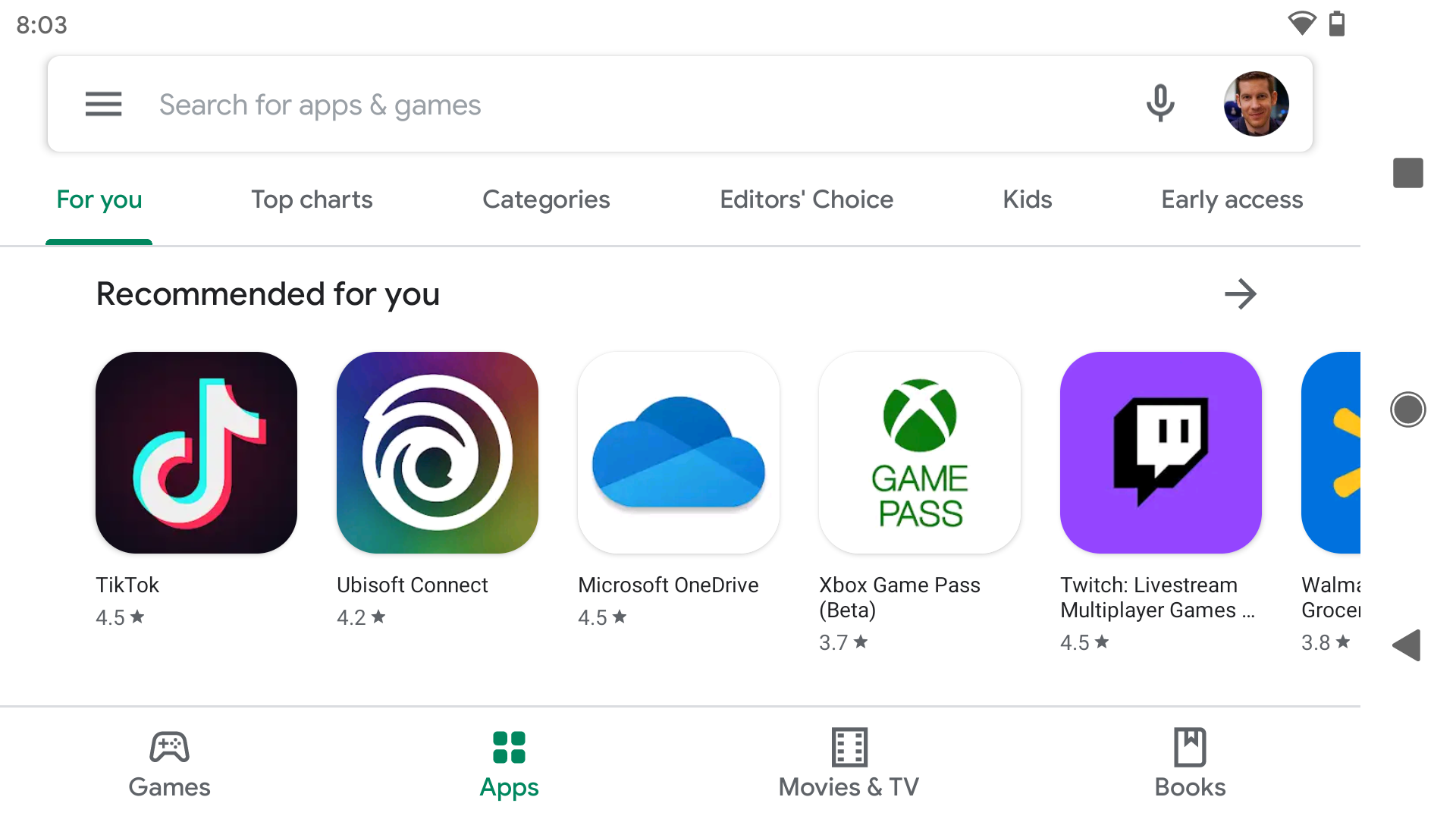
Es ist üblich zu sagen, wie großartig der Apple App Store ist und wie er die beste Auswahl hat. Aber fast jede bekannte App, die Sie auf iOS finden würden, ist auch auf Android verfügbar, manchmal mit etwas mehr Leistung, wenn man bedenkt, dass es keine Einschränkungen gibt. Wir haben die 100 besten Android-Apps gesammelt (und halten sie das ganze Jahr über auf dem neuesten Stand). Beginnen Sie dort, um die Besten der Besten zu finden; Klicken Sie auf den App-Bereich des Google Play Store, um nach Apps oder Spielen zu suchen, die Sie aus Ihren iPhone-Tagen vermissen.
Im Gegensatz zu Apple können Android-Apps jedoch auch aus mehreren Quellen stammen. Während Google Play das primäre ist, ist es nicht allein. Amazon hat auch einen Appstore; Es ist in erster Linie für Amazons eigene Android-basierte Geräte gedacht, aber jedes Android-Gerät kann Zugriff erhalten. Sie können APK-Installer auch aus dem Internet herunterladen, seien Sie jedoch vorsichtig, da dies Sie für Malware und andere eklige Dinge öffnen kann. Damit das funktioniert, gehen Sie zu Einstellungen > Sicherheit > Unbekannte Quellen und schalten Sie es ein.
Um eine App von Ihrem Startbildschirm zu entfernen, tippen und halten Sie das Symbol und drücken Sie das angezeigte X – aber das löscht normalerweise nur das Symbol auf der Startseite. Um die App vollständig zu deinstallieren, wischen Sie nach oben, um Ihre App-Schublade zu öffnen, und tun Sie dasselbe – Sie sollten von dort aus einen Papierkorb oder eine Deinstallationsoption erhalten.
Seien Sie sicher
Im Gegensatz zu Apples iOS, das aufgrund der strengen Kontrolle von Apple relativ sicher vor Malware bleibt, ist es aufgrund der Offenheit (und Popularität auf der ganzen Welt) von Android anfällig für Angriffe. Seien Sie schlau und sicher, wie Sie es mit Ihrem Windows-Computer tun würden: Installieren Sie keine Apps aus Quellen, die Sie nicht kennen, und halten Sie sich nach Möglichkeit an den Google Play Store (der nicht immun gegen Malware ist, aber viel sicherer als der Wilde Westen des Internets). Und halten Sie Ihr Telefon wie immer so aktuell wie möglich, um Sicherheitslücken zu schließen – verschieben Sie diese Updates nicht auf unbestimmte Zeit.
Gehen Sie an die Wurzel
Das Rooten eines Android-Telefons ist das Äquivalent zum Jailbreak eines iPhones – es erlischt die Garantie, um dem Benutzer viel mehr Kontrolle und Zugriff auf die Hardware und Software auf dem Gerät zu geben. Auf diese Weise würde ein Tweaker eingreifen und die gesamte Leistung eines Android-Telefons herausholen sowie Apps löschen, die von Telefonherstellern möglicherweise als deinstallierbar festgelegt wurden.
Das Rooten ist ein forschungsintensiver Prozess, da es zwischen Geräten und verschiedenen Android-Versionen unterschiedlich sein kann. Im Allgemeinen finden Sie ein YouTube-Video, das es für die meisten Marken / Versionen erklärt. Beobachten Sie es sorgfältig, bevor Sie es versuchen, und sichern Sie das Telefon, bevor Sie beginnen. Fühlen Sie sich frei zu experimentieren, aber stellen Sie zuerst sicher, dass das Aufheben des Roots eine Option ist – wenn dies nicht der Fall ist, sollten Sie es vielleicht zurückhalten. Schließlich ist Android in den letzten Jahren so leistungsfähig geworden, dass das Rooten nicht mehr so beliebt ist wie früher. Die meisten Menschen haben alles, was sie brauchen, direkt gebacken.
